Настройка общей формулы
Настройка общей формулы с использованием Aspose.Cells
Предположим, у вас есть рабочий лист, заполненный данными в формате, похожем на следующий пример рабочего листа.
| Входной файл с одним столбцом или данными |
|---|
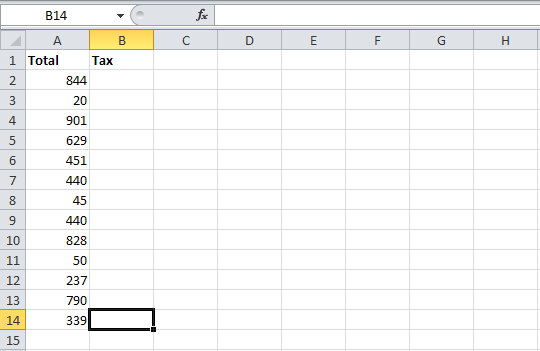 |
Вы хотите добавить в B2 функцию, которая будет вычислять налог с продаж для первой строки данных. Налог9% Формула, по которой рассчитывается налог с продаж, выглядит следующим образом:"=А2*0,09". В этой статье объясняется, как применить эту формулу к номеру Aspose.Cells.
Aspose.Cells позволяет указать формулу с помощьюCell.Formulaимущество. Есть два варианта добавления формул в другие ячейки (B3, B4, B5 и т. д.) в столбце.
Либо сделайте то, что вы сделали для первой ячейки, фактически установив формулу для каждой ячейки, соответственно обновив ссылку на ячейку (A30,09, А40,09, A5*0,09 и так далее). Это требует обновления ссылок на ячейки для каждой строки. Также требуется Aspose.Cells для анализа каждой формулы по отдельности, что может занять много времени для больших электронных таблиц и сложных формул. Он также добавляет дополнительные строки кода, хотя циклы могут несколько их сократить.
Другой подход заключается в использованииобщая формула При использовании общей формулы формулы автоматически обновляются для ссылок на ячейки в каждой строке, чтобы налог был рассчитан правильно.Cell.SetSharedFormulaметод более эффективен, чем первый метод.
В следующем примере показано, как его использовать.